Android Aygıt Yöneticisi ile Android'in Kilidini Açma
Telefonlarımızı sık sık bir PIN şifresiyle koruruzveya model çünkü telefonlarımız tam da böyle: kişisel cihazlar. Belli ki yabancıları, avcıları, hatta arkadaşları ve aileyi mesajlar, fotoğraflar ve videolar gibi kişisel verilerimizden uzak tutmak istiyoruz. Dahası, telefonunuzu kaybederseniz, telefon verilerinize erişmek için kimde olursa olsun istemezsiniz. Bu, kilit ekranı düzeninizi veya içeriğinizi unutmadan daha sık olabilir. android cihaz yöneticisi.
Android Cihaz Yöneticisi ile Android Cihazın Kilidini Aç
Android'i Android Aygıt Yöneticisi ile açmak, yalnızca telefonunuzu kilitlemeden önce bu özelliği etkinleştirdiyseniz çalışır.
Adım 1: Git: http://www.google.com/android/devicemanager farklı bir telefon kullanarak veya bilgisayarınızda.
2. Adım: Telefonunuzda kullandığınız Google giriş bilgilerini kullanarak giriş yapın.
Adım 3: Çoğu durumda cihaz genellikle varsayılan olarak seçilse de, kilidini açmak istediğiniz cihazı tıklayın.
Adım 4: "Kilitle" ye tıklayın.
Adım 5: Takip eden arayüzde geçici bir şifre girin. Bir kez daha "Kilitle" yi tıklayın. (Telefon numaranızı girerken bir kurtarma mesajı belirtmek zorunlu değildir.)

6. Adım: İşlem başarılı olursa, "Zil", "Kilitle" ve "Sil" düğmeleri görünür. "Sil", cihazınızdaki tüm verileri SD kartınıza kaydeder. "Kilitle" cihazınızı bir iğne, desen veya şifre ile kilitler. "Zil", telefonunuzu 5 dakika boyunca tam seste çalar.

Adım 7: Telefonunuzda az önce oluşturduğunuz geçici şifreyi şifre alanına girin. Telefonunuz başarıyla kilitlenecek.
Telefonunuzun kilit ekranı ayarlarına giderek geçici şifreyi devre dışı bırakmanız önerilir.
Bonus İpucu: Google Telefon ile Android Telefonun Kilidini Açma
Android cihazınız Android 4.4 veya altında çalışıyorsa, Google hesabıyla kilidini açmanın daha hızlı ve kolay bir yolu vardır.
Adım 1: 5 kez yanlış kilit ekranı, iğne veya şifreyi girin.
Adım 2: "Deseni Unuttum" a dokunun.
Adım 3: İki seçenekten birini seçin: "Hesap kilidini açma" yoluyla yedek PIN kodunuzu veya Google hesap bilgilerinizi girin.
Adım 4: İkinci seçeneği "Hesap kilidini açma" seçin.

Cihazınızı fabrika ayarlarına sıfırlamak tüm verileri siler. İyi olan, ayarladığınız güvenlik düzeninin, şifrenin veya şifrenin onunla birlikte silinmesidir. Aşağıdaki prosedürü takip ediniz.
Aşama 1: Cihazınızı kapatın, ancak Giriş, Ses Açma ve Güç düğmelerini bir kerede basılı tutarak kurtarma moduna alın. Bazı cihazlarda fiziksel ana sayfa düğmesi olmayabilir. Bunun için, ses seviyesini artırma ve azaltma düğmelerinin yanı sıra güç düğmesine aynı anda basın.

Adım 2: Animasyon yüklendikten sonra, cihazınız başarıyla kurtarma moduna geçirilmiş olacaktır. "Verileri sil / fabrika ayarlarına sıfırla" işlevini seçiniz. Ses seviyesini azaltma düğmesini kullanarak buna gidin ve onaylamak için Güç düğmesine basın.
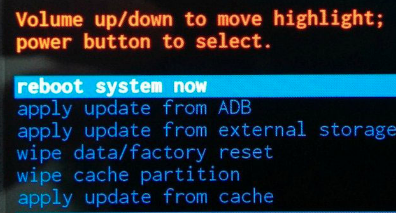
Adım 3: "Tüm kullanıcı verilerini sil" i seçin ve Güç düğmesine basarak fabrika sıfırlama işlemini tamamlayın.
Oku: Tenorshare Android Unlocker - Android Parolasını Sıfırla, Desen, İğne ve Parmak İzi Kolayca
Yukarıdaki yöntemler size yardımcı olmazsaAndroid şifresi, profesyonel bir Android kilit ekranı temizleme programı- Tenorshare Android Unlocker'ı önereceğim. Desen, şifre, PIN, parmak izi dahil her türlü ekran kilidi şifresini kaldırmayı destekliyor ve S8 / S8 +, S7 / S7 dahil tüm Samsung cihazlarını destekliyor Kenar, Galaxy Note 5 vb.
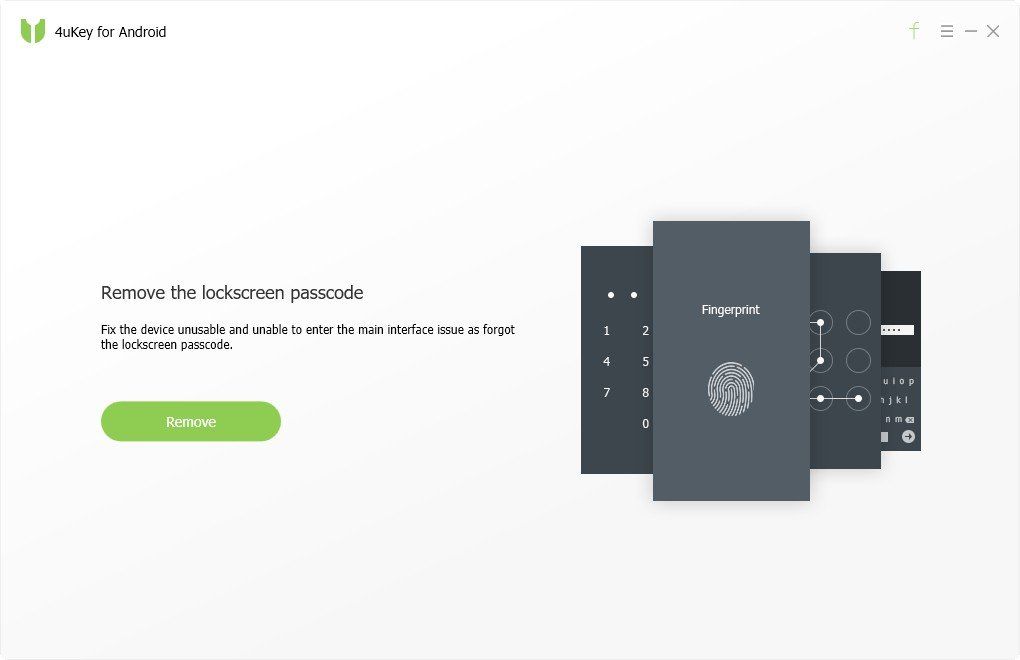


![[Nasıl Yapılır] Android Aygıt Yöneticisi Android Kilidini](/images/unlock-android/how-to-android-device-manager-unlock-android.jpg)






